Comment ajouter un flux Facebook pour WordPress (5 étapes simples)
Publié: 2023-01-11Vous cherchez un tutoriel rapide et facile sur la façon d'intégrer un flux Facebook pour WordPress ?
Les intégrations Facebook ne sont pas la même chose que d'avoir un lien vers une publication Facebook. Avec les intégrations de flux Facebook, vous pouvez présenter autant de pages de votre entreprise Facebook que vous le souhaitez.
Mais la partie délicate consiste à créer un flux Facebook pour WordPress. WordPress ne prend plus en charge Facebook et Instagram oEmbeds. oEmbed était un moyen simple de récupérer des photos Facebook et Instagram sur n'importe quel site en collant simplement le lien. Mais maintenant, vous devez vous inscrire en tant que développeur d'applications Facebook et créer une application avec les autorisations oEmbed pour intégrer des photos Facebook dans WordPress.
Si cela semble compliqué, c'est parce que c'est vraiment le cas. La bonne nouvelle est qu'il existe un moyen très simple d'intégrer des publications Facebook dans WordPress. Dans cet article, nous allons voir exactement comment vous pouvez intégrer un flux Facebook pour WordPress sans une seule ligne de code.
Et nous allons le faire en 10 minutes ou moins !
Plongeons dedans.
Pourquoi devriez-vous intégrer un flux Facebook pour WordPress
Si vous pouvez intégrer un flux Facebook pour WordPress, vous constaterez immédiatement de nombreux avantages. C'est un excellent moyen d'amener les visiteurs du site Web que vous apportez à partir d'autres canaux tels que le référencement à devenir votre suiveur Facebook.
Mais ce n'est que l'avantage le plus évident. Avec les flux Facebook, vous pouvez personnaliser la section pour afficher les avis de vos clients, le contenu de vos principaux affiliés et influenceurs, ainsi que vos campagnes les plus réussies. C'est super facile à faire aussi. Vous pouvez filtrer les publications présentées par des hashtags spécifiques et des mentions de marque.
Le contenu dynamique augmente également l'engagement sur votre site. Vous pouvez même obtenir des améliorations pour le référencement sur votre site en raison du contenu ajouté sur vos pages.
Comment intégrer un flux Facebook sur votre site WordPress
Vous pouvez facilement intégrer des flux Facebook sur votre site Web à l'aide du plugin Facebook Feed Pro de Smash Balloon.
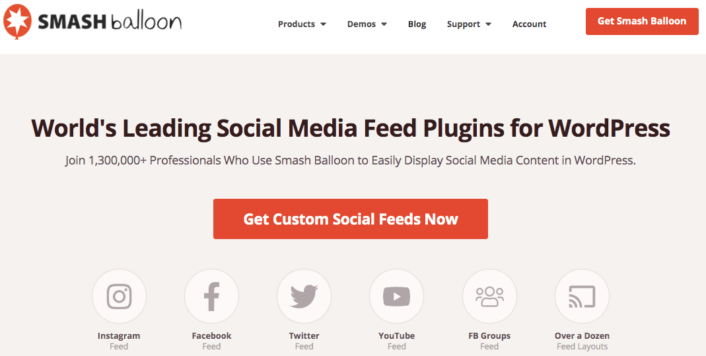
Smash Balloon est le plugin de flux de médias sociaux n ° 1 pour WordPress. Le plugin Facebook Feed Pro de Smash Balloon est le moyen le plus simple d'intégrer des publications Facebook dans WordPress.
Vous pouvez utiliser Smash Balloon pour :
- Utilisez vos flux hashtag sur votre site comme preuve sociale
- Affichez des flux Twitter interactifs pour stimuler l'engagement sur le site Web
- Intégrez vos vidéos YouTube sur votre site pour augmenter le nombre d'abonnés
- Ajoutez des avis authentiques sur votre page d'entreprise Facebook à votre site pour augmenter les conversions
Et beaucoup plus! Plus important encore, Facebook Feed Pro vous permet d'intégrer un flux Facebook sans vous inscrire en tant que développeur d'applications. Cela vous fera économiser une tonne de temps et de tracas.
Si vous souhaitez consulter la liste complète des fonctionnalités de Smash Balloon, vous devriez jeter un œil à notre examen de Smash Balloon.
Les prochaines étapes sont tout ce que vous devez faire pour intégrer des photos Facebook dans WordPress. Si vous suivez chaque étape, vous devriez pouvoir créer un flux Facebook sur votre site comme celui-ci :

Commençons.
Étape 1 : Installez et activez le plugin Facebook Feed Pro
Tout d'abord, installez et activez le plugin Facebook Feed Pro. Vous pouvez télécharger le plugin Facebook Feed Pro depuis votre compte Smash Balloon sous Téléchargements :
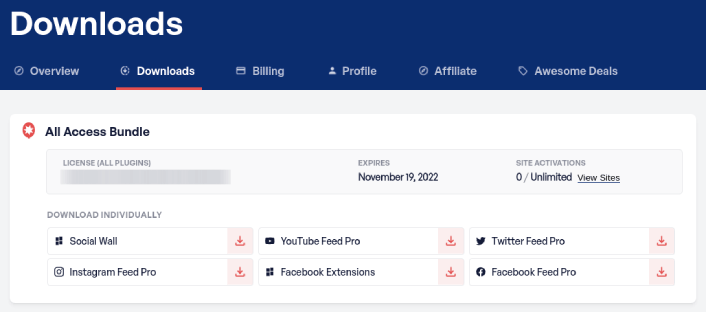
Ensuite, activez le plugin à l'aide de votre clé de licence dans votre tableau de bord WordPress en allant dans Flux Facebook » Paramètres » Général » Clé de licence . Collez votre clé de licence et cliquez sur le bouton Activer .
Étape #2 : Connectez votre compte Facebook à WordPress
Dans votre tableau de bord WordPress, allez dans Flux Facebook » Paramètres » Général » Gérer les sources et cliquez sur le bouton plus (+) :
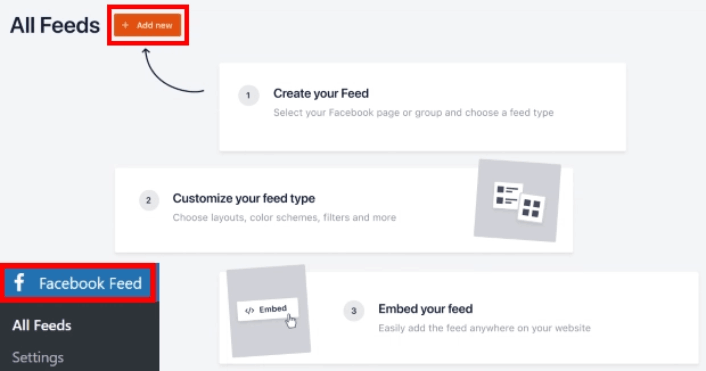
Ensuite, sélectionnez la source comme Page ou Groupe cliquez sur le bouton Connecter :
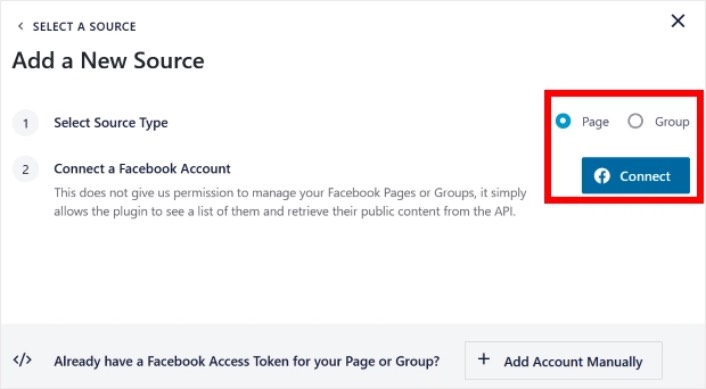
Une fois que vous avez terminé de vous connecter à votre compte, vous pouvez commencer à créer des flux Facebook pour votre site.
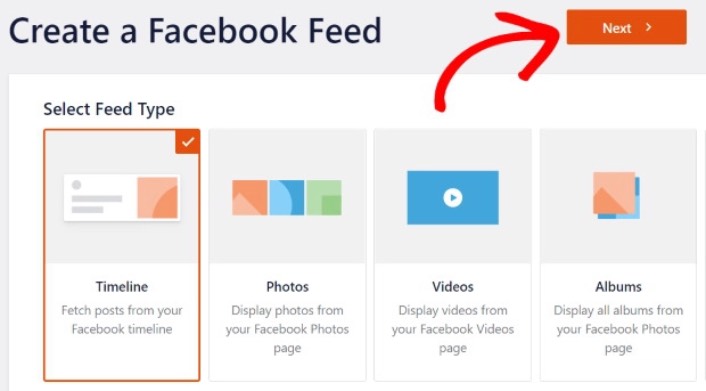
Vous pouvez créer 4 types de flux Facebook :
- Chronologie de l'utilisateur : ce type de flux est disponible pour tous les comptes et vous pouvez l'utiliser pour afficher vos derniers messages.
- Photos : vous pouvez intégrer ce type de flux pour afficher votre galerie Facebook.
- Vidéos : ce type de flux affiche uniquement vos vidéos Facebook.
- Albums : vous pouvez mettre vos albums de Facebook sur votre site Web.
Choisissez le bon type de contenu pour votre site et cliquez sur le bouton Suivant . Vous serez invité à sélectionner la source de votre flux Facebook. Sélectionnez simplement le compte que vous avez précédemment connecté à votre site WordPress.
Étape #3 : Personnalisez votre flux Facebook
Maintenant, pour le plus cool de Smash Balloon. Vous pouvez utiliser un éditeur glisser-déposer pour personnaliser votre flux Facebook ! Dans la barre latérale de gauche, vous obtenez un tas d'options de conception qui sont super faciles à utiliser.
Personnaliser la mise en page du flux
Vous pouvez cliquer sur l'onglet Mise en page du flux sous Personnaliser pour choisir une mise en page pour votre intégration :

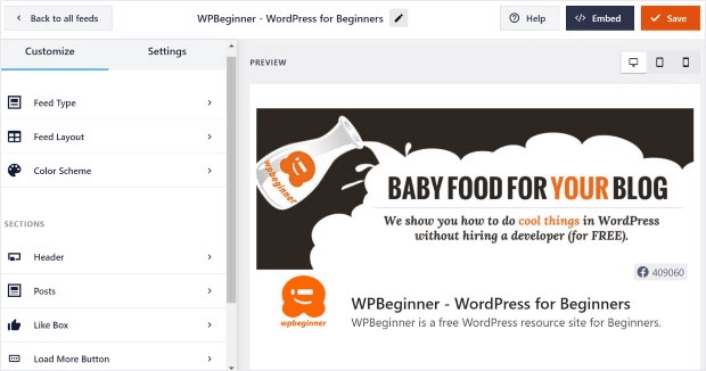
Vous avez le choix entre 4 types de mises en page. Vous pouvez vérifier l'apparence de chacun de ces éléments dans l'aperçu, puis sélectionner celui que vous aimez le plus :
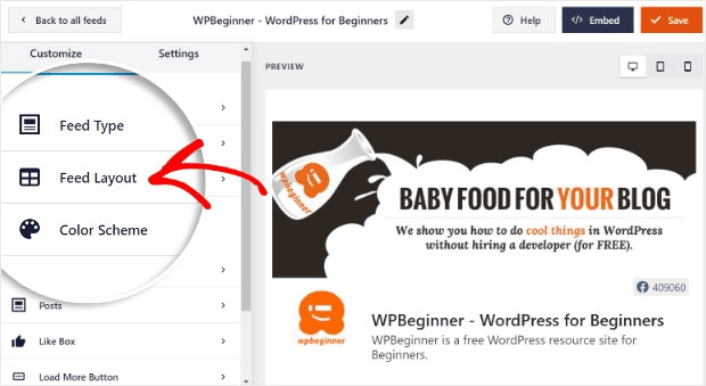
Vous pouvez également définir une hauteur de flux et un rembourrage personnalisés :
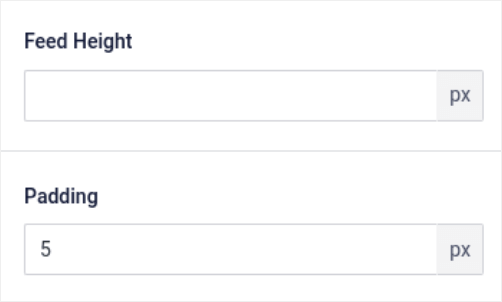
Vous pouvez même sélectionner le nombre de messages que vous souhaitez présenter à la fois :
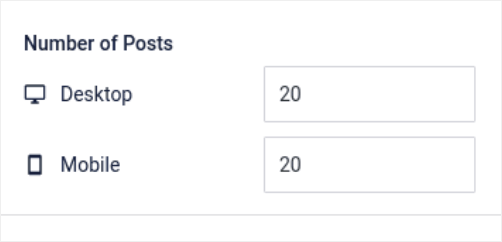
Et si le cœur vous en dit, vous pouvez également définir le nombre de colonnes dans votre flux Facebook :
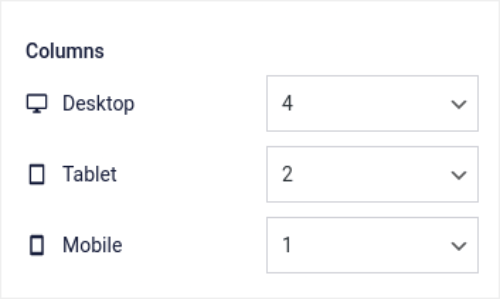
Personnaliser le jeu de couleurs
Le schéma de couleurs par défaut de Facebook Feed Pro est conçu pour fonctionner avec presque tous les designs de site. Mais juste au cas où vous estimeriez qu'il n'est pas à sa place avec le reste de votre site, vous pouvez également personnaliser le jeu de couleurs du flux.
Sous Personnaliser , accédez à Jeu de couleurs pour sélectionner un aspect personnalisé :
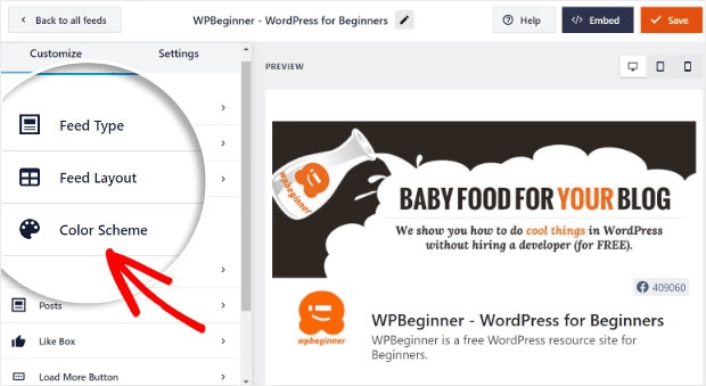
Nous vous recommandons d'utiliser l'option Hériter du thème car elle récupère automatiquement les styles de votre thème.
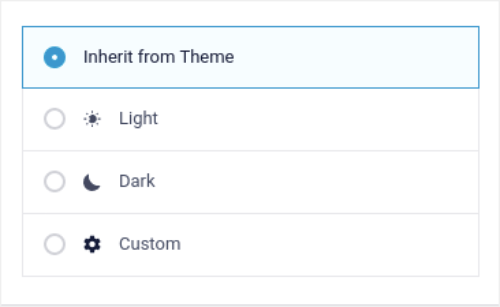
Mais vous pouvez cliquer sur Personnalisé pour créer votre propre jeu de couleurs.
Ajouter des sections à votre flux Facebook pour WordPress
Enfin, vous pouvez également ajouter des sections personnalisées à votre flux Facebook sous Personnaliser » Sections :
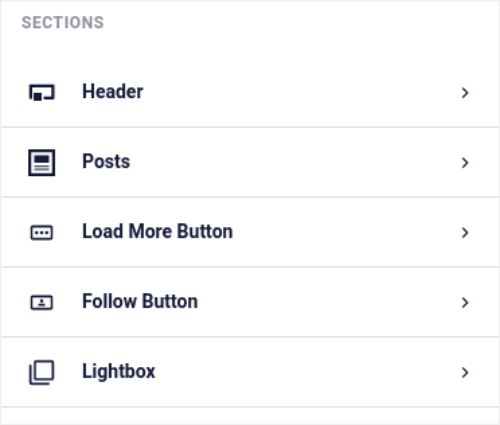
Ceci comprend:
- En-tête : vous pouvez personnaliser l'en-tête pour inclure des styles de police, une image d'affichage personnalisée, une biographie personnalisée, etc.
- Publications : vous pouvez personnaliser la résolution des images et des vidéos pour vos publications, autoriser les légendes, inclure des résumés de commentaires et de commentaires et créer des effets de survol.
- Bouton Charger plus : Vous pouvez ajouter un bouton Charger plus à votre flux pour récupérer plus d'images lorsque vos visiteurs cliquent dessus.
- Bouton de suivi : vous pouvez ajouter un bouton pour inciter les visiteurs de votre site Web à vous suivre sur Facebook.
- Lightbox : vous pouvez créer une fenêtre contextuelle Lightbox dans laquelle vos messages apparaissent en mode plein écran lorsque vous cliquez dessus.
Une fois que vous êtes satisfait des paramètres, continuez et cliquez sur le bouton Enregistrer .
Étape #4 : Créer un flux Facebook pour WordPress
Maintenant que votre flux a été entièrement personnalisé, il est temps d'intégrer les publications Facebook sur votre site. Dans votre tableau de bord WordPress, accédez à Flux Facebook » Tous les flux et copiez le shortcode du flux :
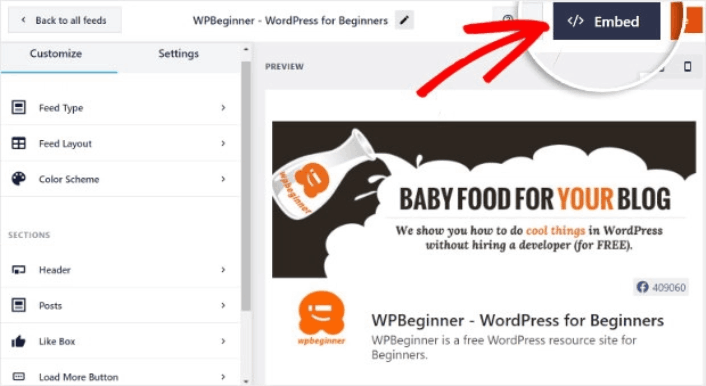
Maintenant, vous pouvez utiliser ce shortcode pour créer instantanément un flux Facebook pour WordPress. Vous pouvez l'ajouter à la barre latérale, au pied de page, aux publications et même aux pages de votre site.
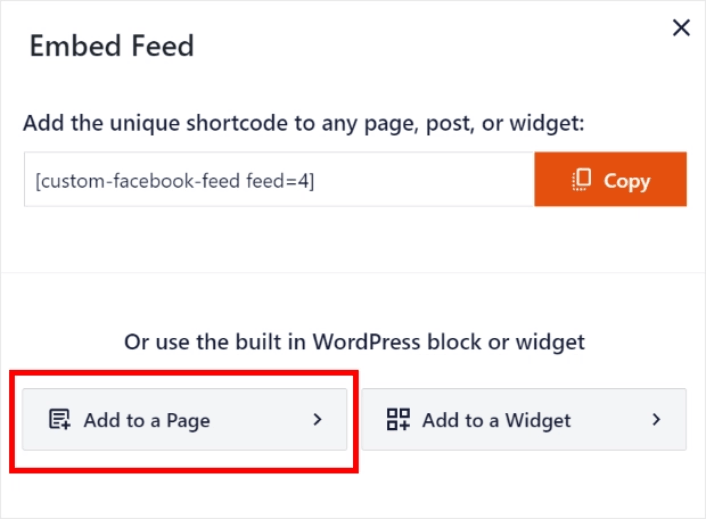
Si vous avez suivi toutes les étapes du début à la fin, vous devriez avoir un flux Facebook sur votre site comme celui-ci :

C'est ça! Vous avez terminé.
Que faire après avoir intégré un flux Facebook pour WordPress
C'est tout pour celui-ci, les amis!
Vous devriez également découvrir comment intégrer des photos Instagram dans WordPress. Et si vous essayez de développer votre audience sur les réseaux sociaux, vous devriez mettre en place un cadeau viral.
Après cela, il ne reste plus qu'à générer du trafic vers votre site afin que vous puissiez obtenir plus de prospects et de ventes. Un moyen simple de le faire est de commencer à utiliser les notifications push. L'envoi de notifications push est un excellent moyen de générer du trafic récurrent pour votre site. Si cela vous intéresse, vous devriez également consulter ces articles :
- Coût de la notification push : est-ce vraiment gratuit ? (Analyse des prix)
- Comment obtenir plus de trafic vers votre blog WordPress (9 façons simples)
- Comment augmenter votre taux d'activation des notifications Web Push (7 façons)
- Comment ajouter un plugin WordPress de notifications Web à votre site
Nous vous recommandons d'utiliser PushEngage pour envoyer vos notifications push. PushEngage est le logiciel de notification push n°1 au monde. Donc, si vous ne l'avez pas déjà fait, commencez dès aujourd'hui avec PushEngage.
